Работа со звуком в ProShow ProducerЗаходим в "общие параметры презентации" / "музыка". На рис. 1 под 1 - смещение музыки в нужное вам место (слайд); под 2 - изменение громкости и времени. Кликаете 2 раза и открывается рисунок 2. Если вам нужно обрезать и сделать тише конец двигаете ползунки влево, должно быть, как на рис.3.
1.

2.

3.

»
Дописано позжеРабота с текстомЧтобы добавить надпись, открываем
Параметры слайда / Надписи / Параметры
В данной вкладке пишется текст, выбирается его прозрачность, шрифт, цвет шрифта, вращение букв и всей надписи, используется текстура или градиент для текста и многое другое.
 Добавление надписи
Добавление надписи кликаем на
+, удалить надпись
-.
Чтобы
зафиксировать надпись на все слайды (сделать общей для всей презентации), нажимаем на голубенькое окошко возле галочки с надписью.
 Движение и появление текста
Движение и появление текстаЗаходим в
Параметры слайда / Надписи /ДвижениеВыставляем время и эффект появления текста, если начальную позицию сдвинуть вправо, сначала появится фото, а потом текст (и так для каждой надписи)
 Увеличение текста
Увеличение текстаВ начальной позиции уменьшаем шрифт, а в конечной - увеличиваем или оставляем прежним.

»
Дописано позжеКак сделать несколько фото в одном слайде 1. Открываем программу
Параметры слайда / Слои / Параметры слоев. Добавляем в наш слайд несколько слоев (в моем случае 3 слоя - 1 фон и 2 вертикальных фото). Рис 1

2. Выставляем параметры слоя Рис. 2 и 3:
- фон нужно увеличить (чтобы не было черных боков);
- для первого и второго фото выставить позицию и масштаб


3. Далее переходим на вкладку
Эффекты / Движение- с фоном мы ничего не делаем (при желании, можно увеличить или поставить "вращение");

- делаем появление первой фотографии
Начальную позицию двигаем вправо, ставим эффект и время перехода фото. Если вы желаете чтобы фото оставалось до конца, конечную позицию оставляем без изменений.

- также делаем и со второй фотографией, только начальную позицию (начальный ключевой кадр) двигаем еще правее (пока на экране не покажется 1 фото).

4. Если вы желаете сделать одновременное появление 1 и 2 фото, вам нужно выставить одинаковые настройки начальной позиции и время эффекта перехода.
Правой кнопкой мыши кликаем по 1 (начальной позиции) и выбираем
Установить время. Вводим значение. (и так для 1 и 2 фото)

 Время эффекта перехода
Время эффекта переходаМышкой наводим на время перехода (должен появиться красный прямоугольник). Кликаем правой кнопкой мыши и выбираем
Установить время перехода и вводим значение


5. Увеличим время слайда - это можно сделать как в конце, так и в начале работы

6. Фотографиям можно добавить контур и тень
Параметры слайда / Слои / Редактирование
 Результат
Результат урока можно посмотреть
ЗДЕСЬ »
Дописано позжеКак остановить картинку1. Добавляем нужные нам слои
2. Размещаем картинку, как нам нужно

3. Добавляем ключевой кадр - нужно нажать на +. Обратите внимание, у нас 3 ключевых кадра.
4. На первом ключевом кадре поднимем картинку немножко выше.
5. Панорамирование изменилось - было 0*0, стало 0*-63.16.
6. Панорамирование второго ключевого кадра ставим 0*0.

7. Далее работаем со вторым и третьим ключевыми кадрами. Панорамирование делаем - 0*0. Таким образом, наша картинка не будет двигаться.

8. Также можно увеличить или уменьшить время, когда картинка остановится.

»
Дописано позжеОсобенность вставки видеофайлов в ProShow ProducerПрограмма не дает вставить видеофайл, если он имеет русское имя или же сам находится в папке с русским именем.
Решение проблемы: Перед тем как вставить видеофайл, который имеет русское имя, его нужно переименовать, дав ему литинское имя (английское или цифровое). Папки и подпапки, где находится этот файл, должны иметь также латинское имя.
Пример: D://futaju//sun.mov
»
Дописано позжеУ кого есть еще что-нибудь полезное по ПроШоу Продюссер, пожалуйста, добавляем 



 Отредактировано: *Каришка* в 5 мая 2010, 21:06
Отредактировано: *Каришка* в 5 мая 2010, 21:06
![]() Помогите советом по программе ProShow
Помогите советом по программе ProShow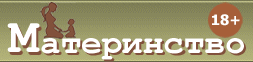






 5 мая 2010, 21:11
5 мая 2010, 21:11


































![[?]](style_images/view.gif)
